visual-radio - Vaadin Add-on Directory
Visual radio with great looks made with polymer 2.0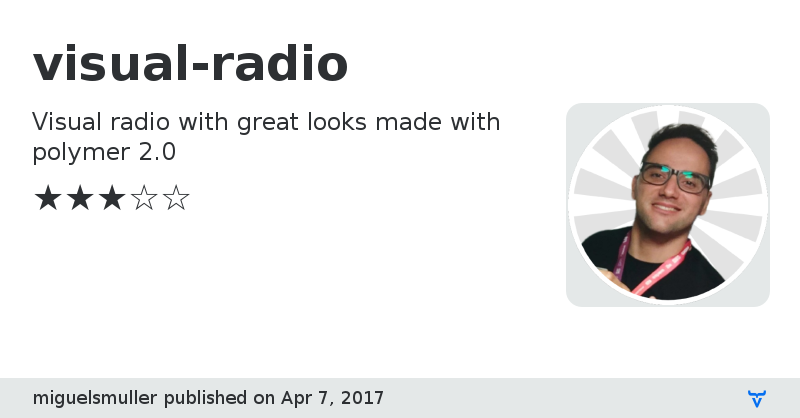
**[ This description is mirrored from README.md at [github.com/miguelsmuller/visual-radio](https://github.com/miguelsmuller/visual-radio/blob/0.0.2/README.md) on 2019-01-07 ]**
# \
> Visual radio ** Not use in production **
[](https://www.webcomponents.org/element/miguelsmuller/visual-radio)
## Install ##
Install the component using [Bower](http://bower.io/):
```sh
$ bower install visual-radio --save
```
## Usage ##
1. Import Web Components' polyfill, if needed:
```html
```
2. Import Custom Element:
```html
```
3. Start using it!
```html
Online DemoDocumentation
GitHub Homepage
Issue tracker
visual-radio version 0.0.1
### Dependencies
Polymer/polymer#^2.0.0-rc.2
visual-radio version 0.0.2
### Dependencies
Polymer/polymer#^2.0.0-rc.2